
Mac의 Numbers에서 표 격자선 및 색상 변경하기
표 윤곽을 변경하고, 격자선을 표시하거나 가리고, 행 대체 색상을 사용하여 표 모양을 변경할 수 있습니다.
또한 시트 주위에 테두리를 추가할 수 있습니다. 시트 주위로 테두리 추가하기를 참조하십시오.
표 윤곽 및 격자선 변경하기
표를 클릭한 다음 포맷
 사이드바에서 표 탭을 클릭하십시오.
사이드바에서 표 탭을 클릭하십시오.다음 중 하나를 수행하십시오.
윤곽 변경하기: 사이드바의 표 윤곽 섹션에서 제어기를 사용하여 선 유형, 두께 및 색상을 변경하십시오.
격자선 변경하기: 사이드바의 격자선 섹션에서 버튼을 클릭하여 표 본문, 머리말 행과 열 및 꼬리말 행에서 격자선을 추가하거나 제거합니다.
표 셀의 테두리 및 배경 변경하기
카테고리를 사용하지 않는 표 셀 선택 부분의 테두리와 배경을 변경할 수 있습니다.
변경할 셀을 선택하십시오.
표의 모든 셀을 변경하려면 표를 선택하십시오.
포맷
 사이드바에서 셀 탭을 클릭하십시오.
사이드바에서 셀 탭을 클릭하십시오.다음 중 하나를 수행하십시오.
셀 테두리 변경하기: 사이드바의 테두리 섹션에서 테두리 아래에 있는 테두리 레이아웃 버튼을 클릭하여 포맷을 지정하려는 테두리를 선택하십시오. 테두리 스타일 팝업 메뉴를 클릭한 다음 테두리 스타일을 선택하십시오. 또는 메뉴 아래에 있는 제어기를 사용하여 사용자만의 스타일을 정의할 수 있습니다.
팁: 여러 개의 테두리를 선택하려면 테두리 레이아웃 버튼을 클릭한 다음 추가 테두리를 Command-클릭하십시오.
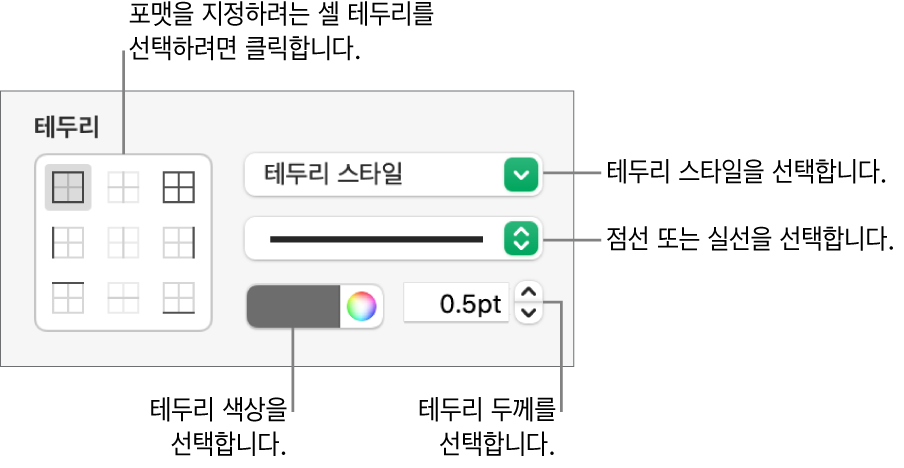
사이드바의 표 섹션에서 표의 윤곽을 변경할 수 있습니다.
배경 변경하기: 사이드바의 채우기 섹션에서 색상 저장소를 클릭한 다음 채우기 옵션을 선택하십시오. Mac의 Numbers에서 색상이나 이미지로 대상체 채우기를 참조하십시오.
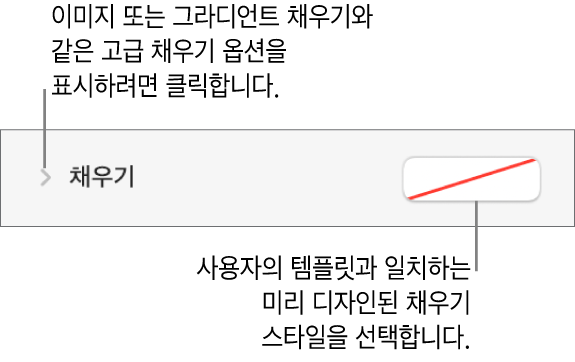
셀의 값이 특정 조건을 충족하면 셀의 모양을 자동으로 변경하는 규칙을 생성할 수도 있습니다. Mac의 Numbers에서 셀 조건 사용하기를 참조하십시오.